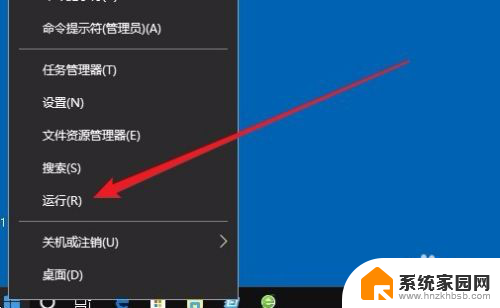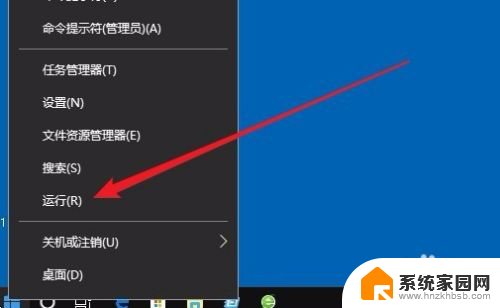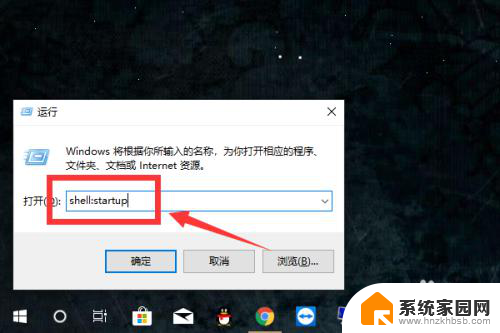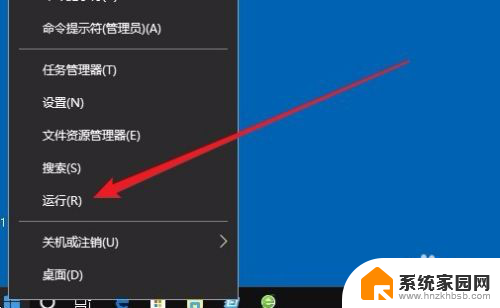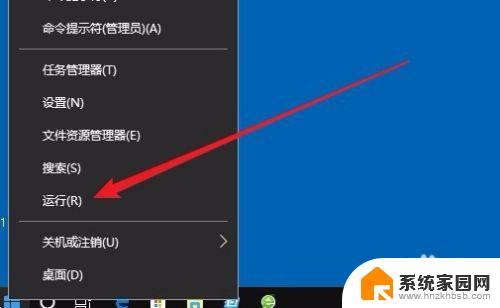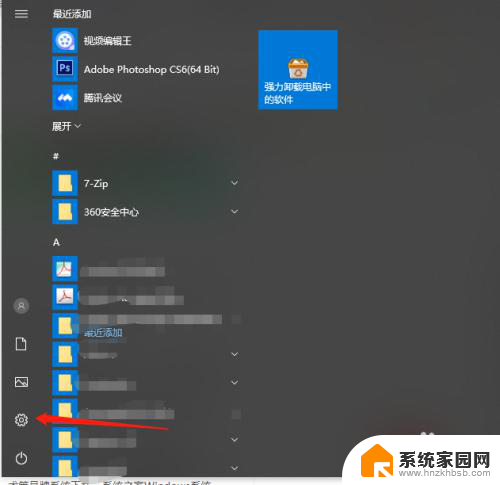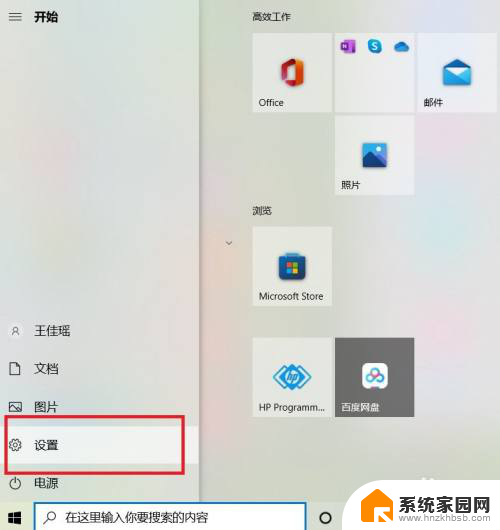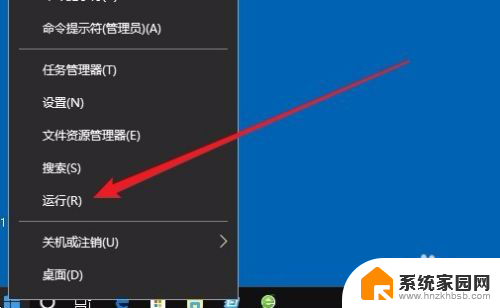电脑怎么开机自启动软件 如何在Win10中设置指定应用开机自启动
更新时间:2024-01-17 12:54:32作者:yang
随着科技的迅猛发展,电脑成为我们日常生活中不可或缺的工具,为了提高使用效率,许多人希望能够在电脑开机后自动启动特定的应用程序。在Windows 10操作系统中,我们应该如何设置指定应用开机自启动呢?本文将为大家详细介绍如何实现这一功能,并提供简便的方法,让您轻松掌握电脑开机自启动软件的设置。无论是工作中的必备软件,还是个人喜好的娱乐软件,都可以通过简单的设置,让它们在电脑开机后自动运行,为您提供更便捷的使用体验。让我们一起来探索吧!
具体步骤:
1.在Windows10桌面,右键点击桌面左下角的开始按钮。在弹出的菜单中选择“运行”菜单项。
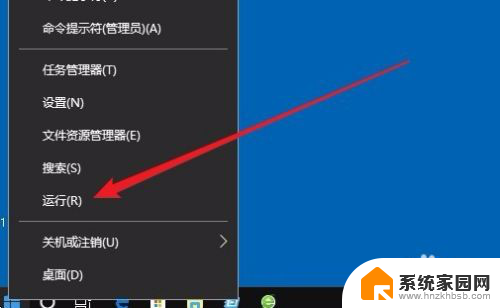
2.这时就会打开Windows10的运行窗口,在窗口中输入命令shell:startup。然后点击确定按钮。
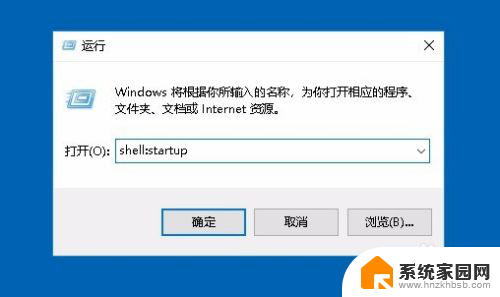
3.这时就可以打开Windows10系统的启动文件夹
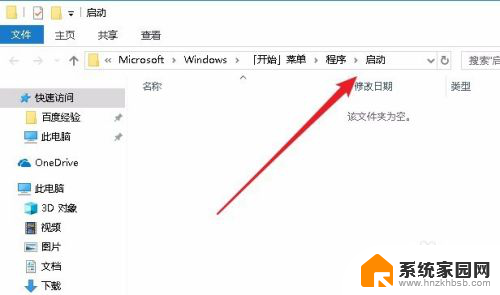
4.把需要开机启动的应用或是程序的快捷方式拖动到该文件夹中,这样以后电脑开机的时候。就会自动启动这些应用。
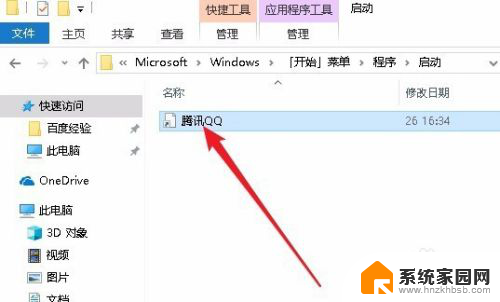
以上就是电脑如何设置开机自启动软件的全部内容,如果你遇到这种情况,可以尝试按照以上方法解决,希望对大家有所帮助。